win10如何重新恢复系统 Win10怎么还原系统设置
更新时间:2023-11-12 12:00:53作者:xtang
Win10如何重新恢复系统?在使用Windows 10的过程中,我们有时候可能会遇到一些系统问题或者意外情况,这时候重新恢复系统就成为了一个必要的选择,Win10提供了一种简单而有效的方法来还原系统设置,以解决各种问题。通过重新恢复系统,我们可以回到某个之前的时间点,将系统恢复到最初的状态,以消除各种错误和故障。Win10怎么还原系统设置呢?接下来我们将详细介绍Win10重新恢复系统的方法和步骤。
步骤如下:
1.在Win10系统桌面上选中这台电脑,点击右键选择“属性”,如下图所示。
如果你的桌面没有这台电脑,请看Win10显示桌面图标方法:
http://jingyan.baidu.com/article/c843ea0b81106d77921e4a7d.html
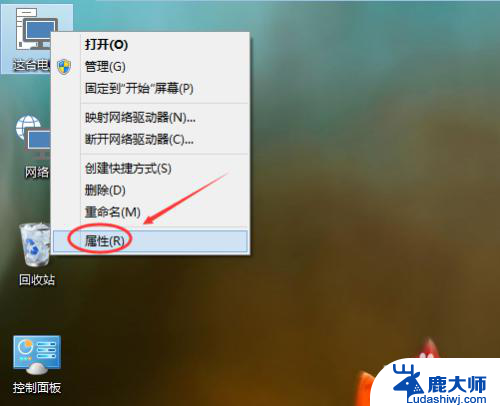
2.点击系统窗口左侧的“系统保护”。如下图所示。
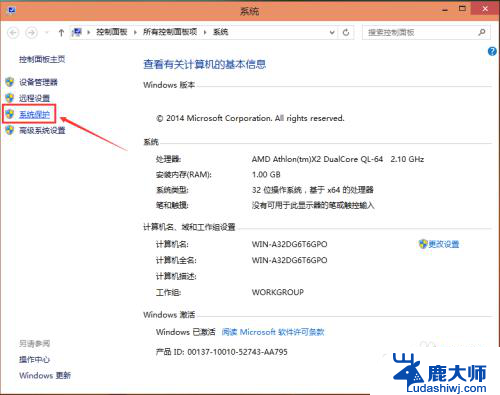
3.在系统属性窗口下的系统保护选项卡里点击“系统还原”,如下图所示。
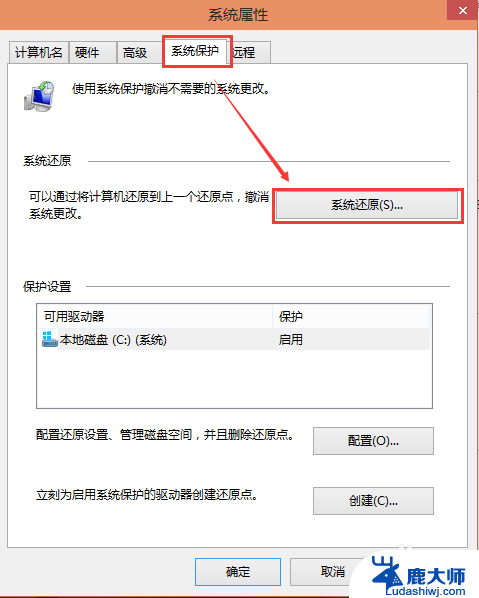
4.点击系统还原打开系统还原向导,然后点击下一步,如下图所示。
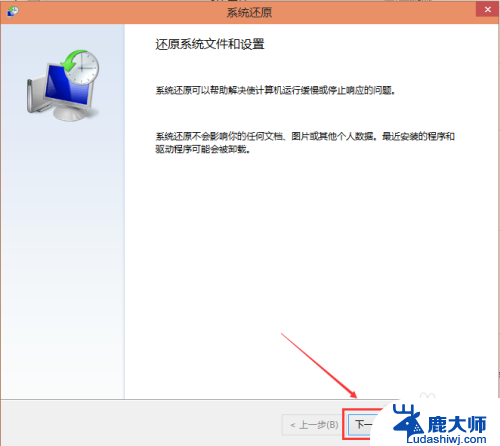
5.在系统还原窗口里选择还原点,然后点击下一步,如下图所示。
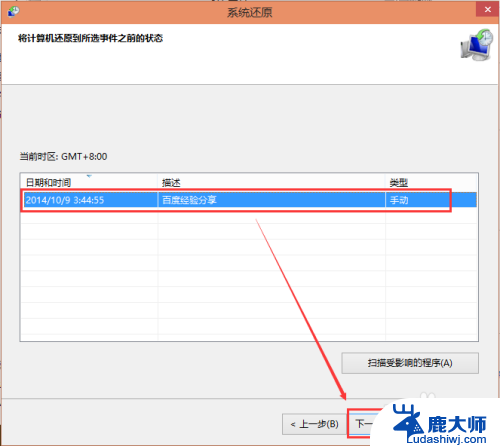
6.点击后,系统提示确认还原点。将C盘还原到“2014-10-9 3:44:55”之前所处的状态,点击完成系统自动重启完成系统还原。如下图所示。
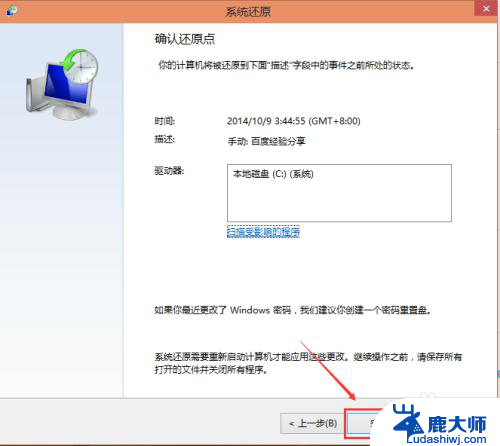
以上是Win10重新恢复系统的全部内容,如果您遇到这种情况,请参照本文的方法进行处理,希望本文对您有所帮助。
win10如何重新恢复系统 Win10怎么还原系统设置相关教程
- 恢复系统步骤win10 Win10系统如何还原到出厂设置
- win10还原系统怎么操作系统 Win10系统如何还原到出厂设置
- 如何恢复桌面设置 win10系统如何还原电脑桌面默认图标
- 如何给电脑恢复出厂设置win10 Win10系统如何恢复出厂设置
- 电脑一键恢复系统 Win10系统还原图文教程
- win10系统如何还原系统 Win10系统如何还原到指定日期的系统备份
- 苹果电脑装win10恢复出厂设置 苹果电脑装了Win10系统后如何恢复成原来的苹果系统
- 苹果电脑装了win系统 如何恢复过来 怎样将win10系统卸载并还原成苹果系统
- 系统还原win10 Win10系统如何进行还原操作
- u盘镜像如何恢复 如何使用系统映像文件还原Windows10系统
- windows10flash插件 如何在Win10自带浏览器中开启Adobe Flash Player插件
- 台式机win10怎么调节屏幕亮度 Win10台式电脑如何调整屏幕亮度
- win10怎么关闭朗读 生词本自动朗读关闭方法
- win10打开远程服务 win10打开远程桌面服务的方法
- win10专业版微软商店在哪 Windows 10如何打开微软商店
- 电脑散热风扇怎么调节转速 Win10怎么调整CPU风扇转速
win10系统教程推荐
- 1 台式机win10怎么调节屏幕亮度 Win10台式电脑如何调整屏幕亮度
- 2 win10打开远程服务 win10打开远程桌面服务的方法
- 3 新电脑关闭win10系统激活 Windows10系统取消激活状态步骤
- 4 电脑字模糊 Win10字体显示不清晰怎么解决
- 5 电脑用户权限怎么设置 win10怎么设置用户访问权限
- 6 笔记本启动后黑屏只有鼠标 Win10黑屏只有鼠标指针怎么解决
- 7 win10怎么关闭提示音 win10如何关闭开机提示音
- 8 win10怎么隐藏任务栏的程序图标 Windows10任务栏图标隐藏方法
- 9 windows cmd输出到文件 Windows10系统命令行输出到文件
- 10 蓝牙鼠标连接成功不能用 Win10无线鼠标连接不上电脑怎么办